كيفية تثبيت APK باستخدام أوامر ADB
عندما تفكر في تثبيت تطبيق على هاتفك الذكي الذي يعمل بنظام Android(Android) ، ما هو أول ما يخطر ببالك؟ متجر Google Play(Google Play Store) ، أليس كذلك؟ يعد تنزيل أحد التطبيقات وتثبيته من متجر Play(Play Store) هو أبسط وأسهل طريقة للقيام بذلك. ومع ذلك ، فهي بالتأكيد ليست الطريقة الوحيدة. حسنًا(Well) ، بالنسبة للمبتدئين ، لديك دائمًا خيار تثبيت التطبيقات من ملفات APK الخاصة بهم. (APK)تشبه هذه الملفات ملفات الإعداد الخاصة بالبرامج التي يمكن تنزيلها باستخدام مستعرض ويب مثل chrome ثم تثبيتها عند الحاجة. الشرط الوحيد هو تمكين إذن مصادر (Sources)غير معروفة(Unknown) لمتصفحك.
الآن ، تتطلب الطريقة الموضحة أن يكون لديك وصول مباشر إلى جهازك ولكن ضع في اعتبارك الموقف الذي تتلف فيه بعض ملفات النظام عن طريق الخطأ. يؤدي هذا إلى تعطل واجهة المستخدم الخاصة بك وعدم تركك بأي طريقة للوصول إلى هاتفك. الطريقة الوحيدة لحل المشكلة هي تثبيت تطبيق واجهة مستخدم تابع لجهة خارجية حتى يبدأ الجهاز في العمل مرة أخرى. هذا هو المكان الذي يأتي فيه ADB . فهو يسمح لك بالتحكم في جهازك باستخدام جهاز كمبيوتر. إنها الطريقة الوحيدة التي يمكنك من خلالها تثبيت التطبيقات على جهازك في مثل هذا الموقف.
حسنًا ، هذا مجرد واحد من العديد من السيناريوهات التي يمكن أن يكون فيها بنك التنمية الآسيوي(ADB) منقذًا. لذلك ، لن يفيدك الأمر إلا إذا كنت تعرف المزيد عن بنك التنمية الآسيوي(ADB) وتعلمت كيفية استخدامه وهذا بالضبط ما سنفعله. سنناقش ما هو بنك التنمية الآسيوي(ADB) وكيف يعمل. سنأخذك أيضًا خلال الخطوات المختلفة المتضمنة في عملية الإعداد ثم استخدام ADB لتثبيت التطبيقات على جهازك.

كيفية تثبيت APK باستخدام أوامر ADB(How to Install APK Using ADB Commands)
ما هو بنك التنمية الآسيوي؟(What is ADB?)
(ADB)يرمز ADB إلى Android Debug Bridge . إنها أداة سطر أوامر وهي جزء من Android SDK ( مجموعة تطوير البرامج(Software Development Kit) ). يسمح لك بالتحكم في هاتفك الذكي الذي يعمل بنظام Android(Android) باستخدام جهاز كمبيوتر بشرط أن يكون جهازك متصلاً بالكمبيوتر عبر كابل USB . يمكنك استخدامه لتثبيت التطبيقات أو إلغاء تثبيتها ، ونقل الملفات ، والحصول على معلومات حول الشبكة أو اتصال Wi-Fi ، والتحقق من حالة البطارية ، والتقاط لقطات شاشة أو تسجيل الشاشة وغير ذلك الكثير. يحتوي على مجموعة من الرموز التي تتيح لك إجراء عمليات مختلفة على جهازك. في واقع الأمر ، فإن بنك التنمية الآسيوي(ADB)هي أداة قوية للغاية قادرة على تنفيذ عمليات متقدمة تتطلب قدرًا جيدًا من الممارسة والتدريب لإتقانها. كلما زاد استكشافك لعالم الترميز ، أصبح ADB أكثر فائدة لك. ومع ذلك ، من أجل الحفاظ على الأشياء بسيطة ، سنقوم فقط بتغطية بعض الأساسيات ونعلمك بشكل أساسي كيفية تثبيت APK(how to install an APK) باستخدام ADB.
كيف يعمل؟(How does it work?)
(ADB)يستخدم ADB تصحيح أخطاء USB للتحكم في جهازك. عند الاتصال بجهاز كمبيوتر باستخدام كبل USB ، يكون عميل ADB قادرًا على اكتشاف الجهاز المتصل. يستخدم سطر أوامر أو موجه أوامر كوسيط لترحيل الأوامر والمعلومات بين الكمبيوتر وجهاز Android . هناك أكواد أو أوامر خاصة تسمح لك بالتحكم في العمليات والعمليات على جهاز Android الخاص بك .
ما هي المتطلبات المختلفة لاستخدام بنك التنمية الآسيوي؟(What are the various Pre-requisites for using ADB?)
الآن ، قبل أن تتمكن من تثبيت APK باستخدام أوامر ADB ،( install APK using ADB commands,) تحتاج إلى التأكد من تلبية المتطلبات المسبقة التالية.
1. أول ما تحتاجه هو التأكد من تثبيت برنامج تشغيل الجهاز على جهاز الكمبيوتر الخاص بك. يأتي كل هاتف ذكي يعمل بنظام Android(Android) مزودًا ببرنامج تشغيل الجهاز الخاص به والذي يتم تثبيته تلقائيًا عند توصيل هاتفك بجهاز الكمبيوتر الخاص بك. إذا لم يكن جهازك يحتوي على واحد ، فأنت بحاجة إلى تنزيل برنامج التشغيل بشكل منفصل. بالنسبة لأجهزة Google مثل Nexus ، يمكنك أن تجد فقط تثبيت Google USB Driver وهو جزء من SDK (سنناقش هذا لاحقًا). توفر شركات أخرى مثل Samsung و HTC و Motorola وغيرها برامج تشغيل على مواقعها الخاصة.
2. الشيء التالي الذي تحتاجه هو تمكين تصحيح أخطاء USB على هاتف Android الذكي الخاص بك. يمكن العثور على خيار القيام بذلك ضمن خيارات المطور . (Developer)أولاً(First) ، قم بتمكين خيارات المطور(enable the Developer Options) من قائمة الإعدادات.

بعد ذلك ، تحتاج إلى تمكين تصحيح أخطاء USB(enable USB debugging) من خيارات Developer.
أ. افتح الإعدادات(Settings) وانقر على خيار النظام(System) .

ب. الآن ، اضغط على خيارات المطور(Developer options) .

ج. قم بالتمرير لأسفل وتحت قسم التصحيح(Debugging section) ، ستجد إعداد تصحيح أخطاء USB(USB debugging) . ببساطة(Simply) قم بالتبديل على المفتاح وأنت على ما يرام.

3. أخيرًا وليس آخرًا ، تحتاج إلى تنزيل وتثبيت ADB على جهاز الكمبيوتر الخاص بك. سنناقش هذا في القسم التالي وسنوجهك خلال عملية التثبيت بأكملها.
كيفية تنزيل وتثبيت ADB على نظام Windows؟(How to Download and Install ADB on Windows?)
كما ذكرنا سابقًا ، يعد ADB جزءًا من Android SDK ، وبالتالي ، تحتاج إلى تنزيل حزمة الإعداد الكاملة لمجموعة الأدوات. اتبع الخطوات الواردة أدناه لتنزيل وتثبيت ADB على نظام التشغيل Windows 10(download and install ADB on Windows 10) :
1. انقر هنا(here) للانتقال إلى صفحة التنزيلات الخاصة بأدوات منصة Android SDK .
2. الآن ، انقر فوق الزر "تنزيل SDK Platform-Tools لنظام التشغيل Windows"(“Download SDK Platform-Tools for Windows”) . يمكنك تحديد الخيارات الأخرى أيضًا اعتمادًا على نظام التشغيل الذي تستخدمه.

3. وافق على الشروط والأحكام وانقر على زر تنزيل(Terms and Conditions and click on the Download button) .

4. بمجرد تنزيل الملف المضغوط ، استخرجه من الموقع الذي تريد حفظ ملفات مجموعة الأدوات فيه.
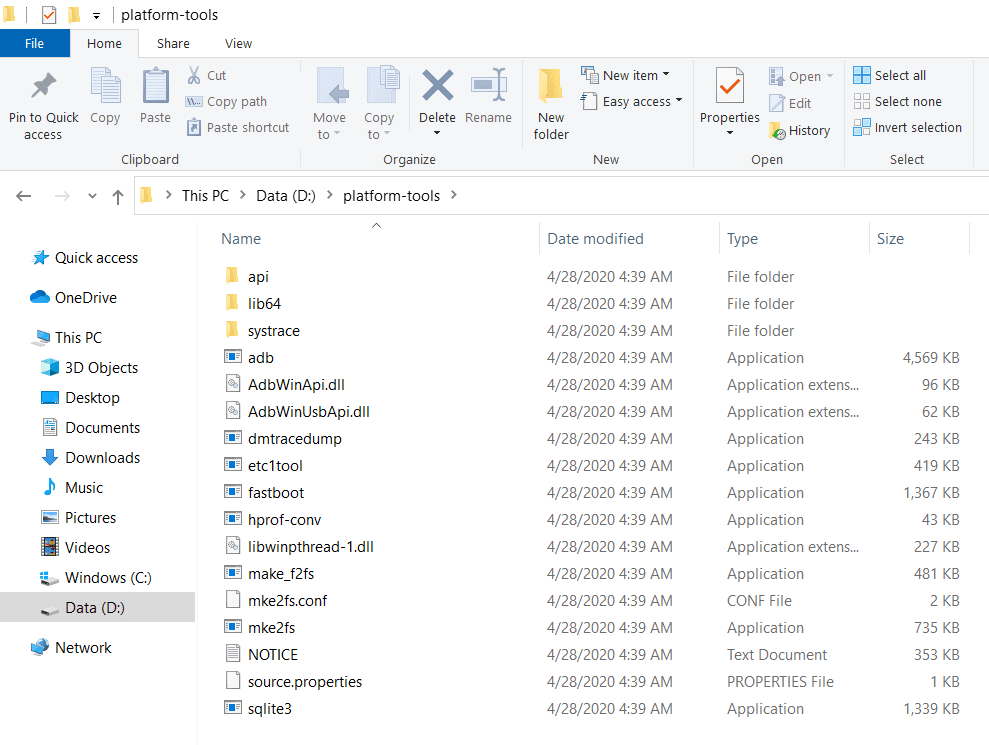
ستتمكن من رؤية " ADB " موجود في المجلد مع أدوات أخرى. اكتملت عملية التثبيت الآن. سننتقل الآن إلى الخطوة التالية وهي استخدام ADB لتثبيت APK على جهازك.
كيفية استخدام ADB لتثبيت APK على جهازك؟(How to Use ADB to install APK on your device?)
قبل الشروع في تثبيت APK باستخدام أوامر ADB ، تحتاج إلى التأكد من إعداد ADB بشكل صحيح واكتشاف الجهاز المتصل بشكل صحيح.(ADB is set up properly and the device connected is being detected properly.)
1. للقيام بذلك ، قم بتوصيل جهاز Android الخاص بك بالكمبيوتر ، ثم افتح المجلد الذي يحتوي على أدوات النظام الأساسي SDK .
2. في هذا المجلد ، اضغط باستمرار على مفتاح Shift ثم انقر بزر الماوس الأيمن(down Shift and then right-click) . من القائمة ، حدد خيار " فتح نافذة الأوامر هنا(Open Command window here) ". إذا لم يكن خيار فتح نافذة الأوامر متاحًا ، فانقر فوق " فتح نافذة PowerShell هنا(Open PowerShell window here) ".

3. الآن ، في نافذة موجه الأوامر(Command Prompt) / نافذة PowerShell ، اكتب الرمز التالي: " .\adb devices " واضغط على Enter.

4. سيعرض هذا اسم جهازك في نافذة الأوامر.
5. إذا لم يحدث ذلك ، فهناك مشكلة في برنامج تشغيل الجهاز.
6. هناك حل بسيط لهذه المشكلة. انتقل إلى شريط البحث على جهاز الكمبيوتر الخاص بك وافتح إدارة الأجهزة.(Device Manager.)
7. سيتم إدراج جهاز Android الخاص بك هناك. انقر بزر الماوس الأيمن(Right-click) فوقه وانقر ببساطة على خيار تحديث برنامج التشغيل.(update driver option.)

8. بعد ذلك ، انقر فوق الخيار للبحث عن برامج التشغيل(Drivers) عبر الإنترنت. إذا كان هناك أي برامج تشغيل جديدة متاحة ، فسيتم تنزيلها وتثبيتها تلقائيًا(automatically get downloaded and installed) على جهاز الكمبيوتر الخاص بك.

9. الآن ، ارجع إلى نافذة command prompt/PowerShel l واكتب نفس الأمر المذكور أعلاه واضغط على Enter . ستتمكن الآن من رؤية اسم الجهاز المعروض على الشاشة.
هذا يؤكد أن ADB قد تم إعداده بنجاح وأن جهازك متصل بشكل صحيح. يمكنك الآن إجراء أي عمليات على هاتفك باستخدام أوامر ADB . يجب إدخال هذه الأوامر في نافذة موجه الأوامر(Command Prompt) أو PowerShell . لتثبيت APK على جهازك عبر ADB ، تحتاج إلى تخزين ملف APK على جهاز الكمبيوتر الخاص بك. (APK)لنفترض أننا نقوم بتثبيت ملف APK لمشغل وسائط VLC .
اتبع الخطوات الواردة أدناه لتثبيت التطبيق على جهازك:
1. أول شيء عليك القيام به هو نقل ملف APK إلى المجلد الذي يحتوي على أدوات منصة SDK. (move the APK file to the folder containing the SDK platform tools.)هذا سيجعل الأمر أسهل لأنه لن تضطر إلى كتابة المسار الكامل لموقع ملف APK بشكل منفصل.
2. بعد ذلك ، افتح نافذة موجه الأوامر أو نافذة PowerShell واكتب الأمر التالي: " adb install <app name.apk> " حيث يكون اسم التطبيق هو اسم ملف APK . في حالتنا ، سيكون " VLC.apk "

3. بمجرد اكتمال التثبيت ، ستتمكن من رؤية رسالة " Success " المعروضة على شاشتك.
مُستَحسَن:(Recommended:)
- إصلاح احتراق الشاشة على شاشة AMOLED أو LCD(Fix Screen Burn-in on AMOLED or LCD display)
- كيفية إيقاف تشغيل الوضع الآمن على Android(How to Turn Off Safe Mode on Android)
وبالتالي ، لقد تعلمت الآن بنجاح كيفية تثبيت APK باستخدام أوامر ADB( how to install APK using ADB commands) . ومع ذلك ، كما هو مذكور أعلاه ، يعد ADB أداة قوية ويمكن استخدامها لأداء العديد من العمليات الأخرى. كل ما تحتاج إلى معرفته هو الكود الصحيح وبناء الجملة وستكون قادرًا على فعل الكثير. في القسم التالي ، لدينا مكافأة صغيرة لك. سنقوم بإدراج بعض الأوامر المهمة المختارة التي يمكنك تجربتها والاستمتاع بتجربتها.
أوامر ADB المهمة الأخرى(Other Important ADB Commands)
1. “adb install -r <app name.apk>” – يسمح لك هذا الأمر بإعادة تثبيت أو تحديث تطبيق موجود. خذ على سبيل المثال لديك بالفعل تطبيق مثبت على جهازك ولكنك ترغب في تحديث التطبيق باستخدام أحدث ملف APK للتطبيق. (APK)إنه مفيد أيضًا عند تلف تطبيق النظام وتحتاج إلى استبدال التطبيق التالف باستخدام ملف APK الخاص به.(APK)
2. “adb install -s <app name.apk>” – يتيح لك هذا الأمر تثبيت تطبيق على بطاقة SD بشرط أن يكون التطبيق متوافقًا ليتم تثبيته على بطاقة SD وأيضًا إذا كان جهازك يسمح بتثبيت التطبيقات على بطاقة SD.
3. “adb uninstall <app name.apk>” – يسمح لك هذا الأمر بإلغاء تثبيت أحد التطبيقات من جهازك ، ومع ذلك ، هناك شيء واحد يجب مراعاته وهو أنك تحتاج إلى كتابة اسم الحزمة بالكامل أثناء إلغاء تثبيت برنامج. على سبيل المثال ، تحتاج إلى كتابة "com.instagram.android" لإلغاء تثبيت Instagram من جهازك.
4. "adb logcat" - يتيح لك هذا الأمر عرض ملفات سجل الجهاز.
5. "adb shell" - يسمح لك هذا الأمر بفتح غلاف سطر أوامر Linux تفاعلي على جهاز (Linux)Android الخاص بك .
6. “adb push <file location path>/sdcard/<folder name>” – يتيح لك هذا الأمر نقل بعض الملفات الموجودة على جهاز الكمبيوتر إلى بطاقة SD بجهاز Android . هنا يرمز "مسار موقع الملف" إلى مسار الملف على جهاز الكمبيوتر الخاص بك و "اسم المجلد" هو الدليل حيث سيتم نقل الملف على جهاز Android الخاص بك .
7. “adb pull /sdcard/<file name><file location path>” – يمكن اعتبار هذا الأمر عكس أمر الدفع. يسمح لك بنقل ملف من جهاز Android الخاص بك إلى جهاز الكمبيوتر الخاص بك. تحتاج إلى كتابة اسم الملف على بطاقة SD الخاصة بك بدلاً من "اسم الملف". حدد الموقع على جهاز الكمبيوتر الخاص بك حيث تريد حفظ الملف بدلاً من "مسار موقع الملف".
8. "adb reboot" - يسمح لك هذا الأمر بإعادة تشغيل جهازك. يمكنك أيضًا تحديد تمهيد جهازك في أداة تحميل التشغيل عن طريق إضافة -bootloader بعد إعادة التشغيل. تسمح لك بعض الأجهزة أيضًا بالتمهيد مباشرة في وضع الاسترداد(Recovery) عن طريق كتابة "استرداد إعادة التشغيل" بدلاً من مجرد إعادة التشغيل.
Related posts
كيفية تحويل ON Device Flashlight Using Google Assistant
كيفية تحويل EXE إلى APK (2022)
كيفية تحويل EXE file إلى APK file لتشغيل Android
كيفية Setup Roadrunner Email ل Android (Steps إلى Configure)
Fix Unable إلى Download Apps على Your Android Phone
6 طرق لتنظيف Android Phone
كيفية Hack Android Games Without Root
كيفية View Saved WiFi Passwords على Windows، ماك، iOS & Android
كيفية تحسين GPS Accuracy على Android
Android Stuck في Reboot Loop؟ 6 Ways لإصلاحه!
كيفية Sideload Apps على Android Phone (2021)
كيفية حظر Annoying YouTube Ads مع Single click
كيفية View Desktop Version من Facebook على Android Phone
3 Ways إلى Hide Apps على Android Without Root
كيفية إزالة Virus من Android Phone (Guide)
5 Ways إلى مواقع Access Blocked على Android Phone
كيفية Clear Cache على Android Phone (ولماذا هو Important)
كيفية التحقق مما إذا كان هاتفك يدعم 4G Volte؟
كيفية إزالة SIM Card من Google Pixel 3
كيفية استعادة Deleted App Icons على Android
